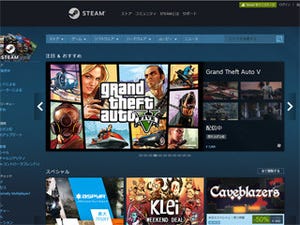Originアカウントを取得しよう
ゲームを購入するにはアカウントが必要となるので、まずは作成のためOriginにアクセスしよう。この状態でも販売しているゲームや、Origin Accessで提供されているゲームのラインナップが確認できる。後ほどインストールする、Originクライアントでのアカウント作成も可能ではあるが、今回はブラウザで行う。
トップページから左下にある「登録」をクリックすると、アカウント作成用の別ウィンドウが開く。こちらに「国/地域」と生年月日を入力し、「EAプライバシー&クッキーポリシーおよびEAユーザー契約を読み、これに同意します」の項目にチェック。
その後「次へ」をクリックする。その次の画面で、メールアドレスやパスワード、公開IDを入力。姓名の項目は任意だ。そして「私はロボットではありません」にチェックを入れ「次へ」をクリック。
次の画面で、秘密の質問を選択して答えを入力。マイプロフィール、アクティビティ、フレンドの表示方法の範囲を「全員」「フレンド」「フレンドのフレンド」「なし」から選択。自分を他のプレイヤーがメールアドレスで検索できるようにするか、プロモーションメールを受け取るかを設定し、「アカウントを作成」をクリックし、次の画面で「始めよう」をクリックすればいったん終了。登録したメールアドレスに届いた認証メールのリンクをクリックすればアカウントの完成だ。
Originクライアントの導入
無事アカウントが作成できたら、クライアントソフトをインストールする。トップページ左カラムの「ダウンロード」をクリックすると、クライアントのOSの選択画面に移動するので、自分に合ったものを選ぶ。今回はWindowsを選択したので「OriginThinSetup.exe」のダウンロードが行なわれ、それを起動すれば良い。